初识Docker0
使用ip addr linux命令查看当前服务器网络状态
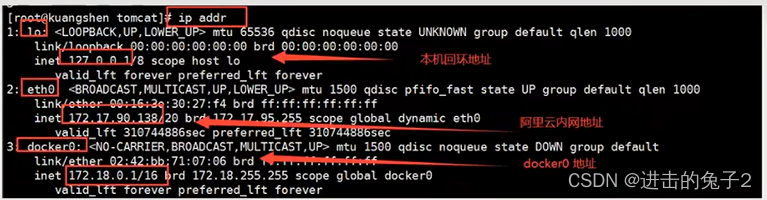
注意:当服务器中已存在docker环境,那么服务器就会自动分配一个docker0地址

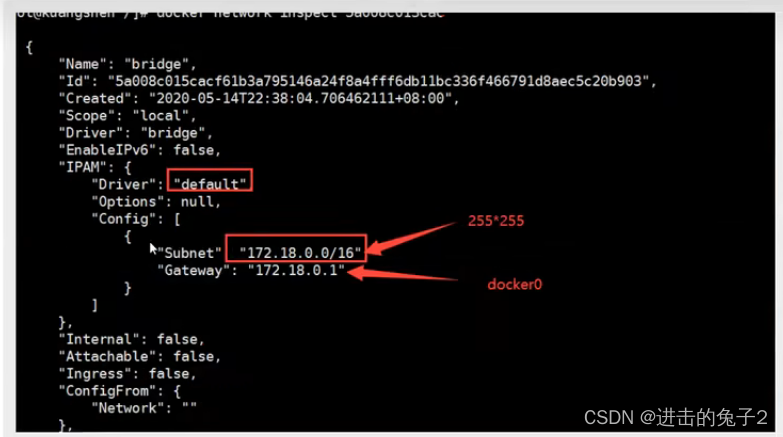
查看容器内部网络
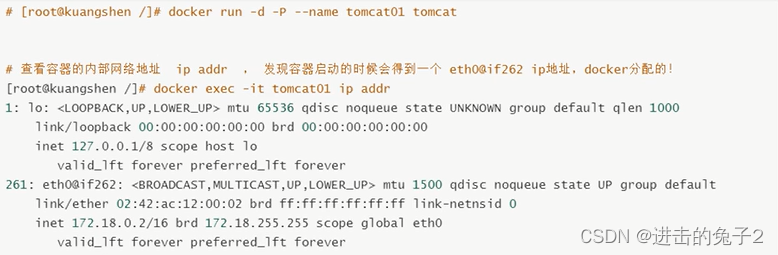
测试linux本地访问容器

运行一个容器后再次查看本地网络状态
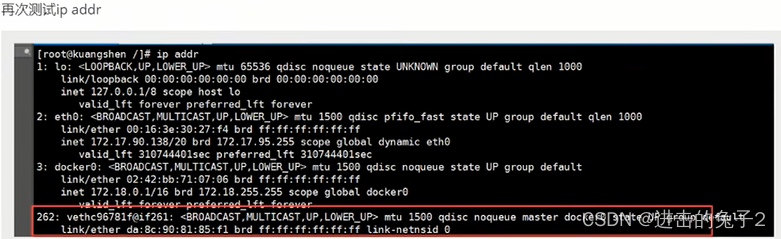
从上面可以得出docker每次启动一个容器,docker会为docker容器分配一对网络,如上图261->262,其中采用的是veth-pair技术,它是属于一对虚拟设备接口,成对出现,实现了各个虚拟网络设备的连接访问。
再启动一个容器后,进行两者连接访问测试

容器间访问原理
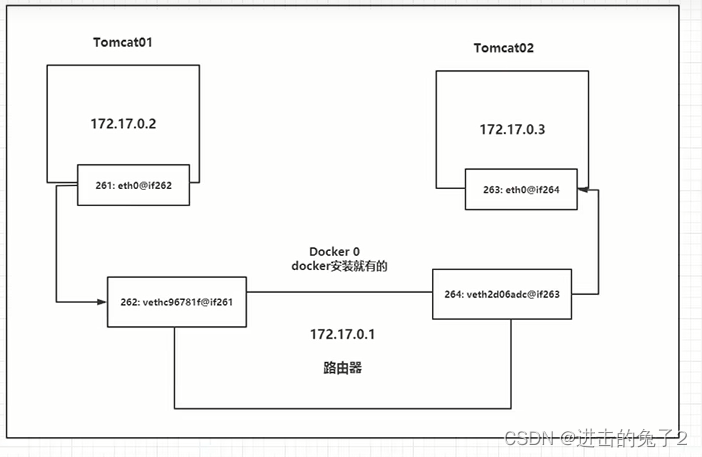
结论:两个tomcat容器公用一个路由器docker0,在所有容器不指定网络的情况下,docker0会给容器分配默认IP(分配的ip个数取决于网络类型设置,比如局域网255.255.0.1/16就可以分配2的16次方-2个子网)
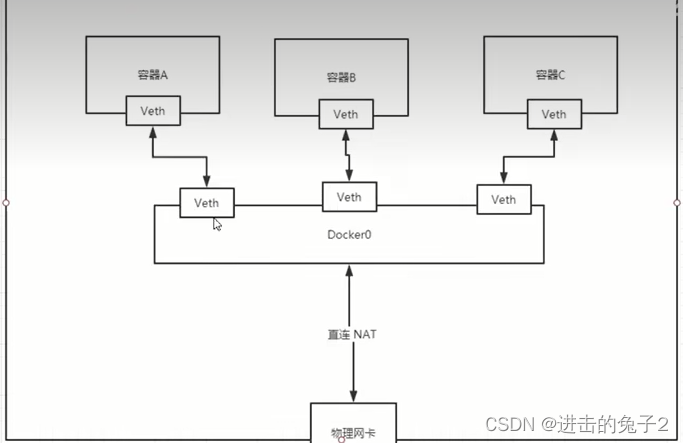
注意:docker中网络接口都是虚拟的(因为虚拟传输效率高),一旦容器删除,对应的网络也会删除
docker0存在局限性:不支持通过容器名访问连接
扩展 --link(可支持通过容器名访问连接)
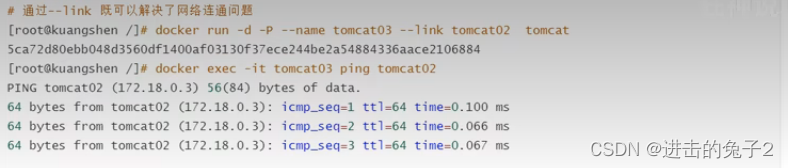
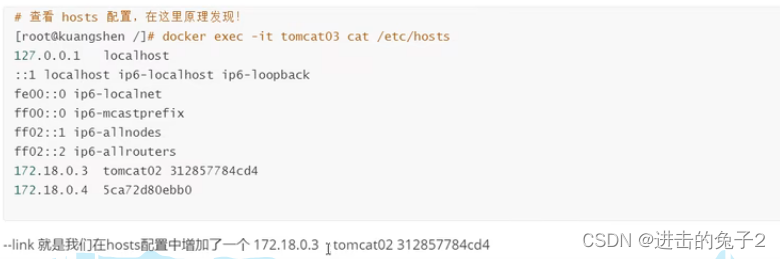
注意:通过--link只支持单向添加,而不能互相都可以访问
结论:实际企业项目开发通常采用自定义网络(我司就是采用自定义网络实现docker容器互联!!!),而不会使用docker0
自定义网络(容器互联!!!)
查看当前网络信息
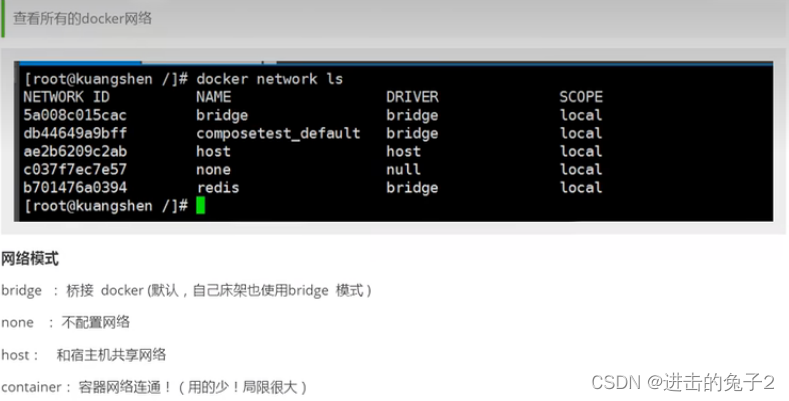
创建自定义的网络
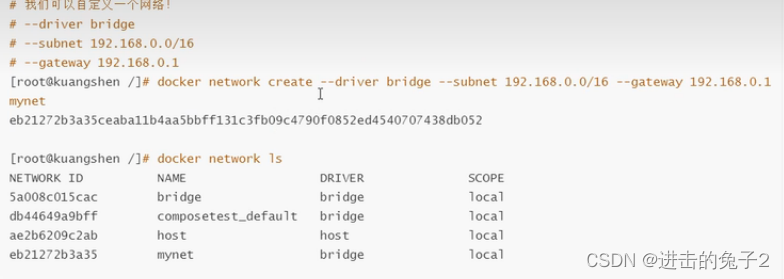
查看创建的网络信息
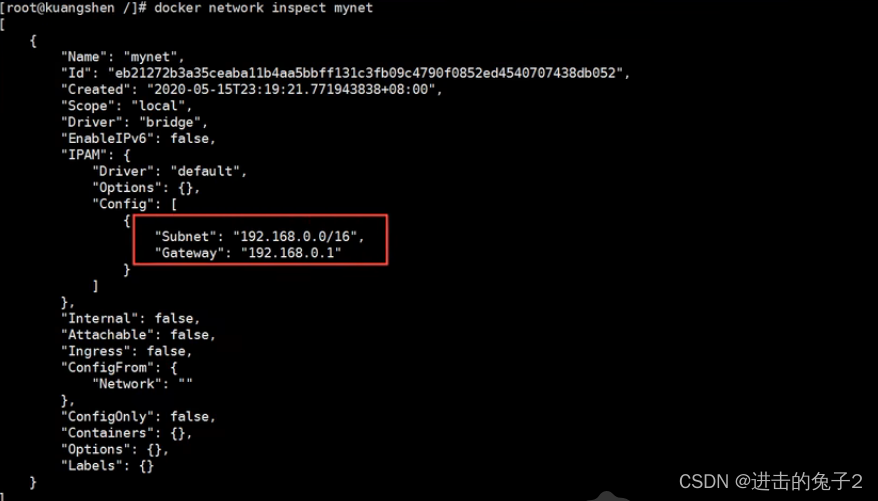
自定义的网络中创建容器

再次查看自定义网络信息
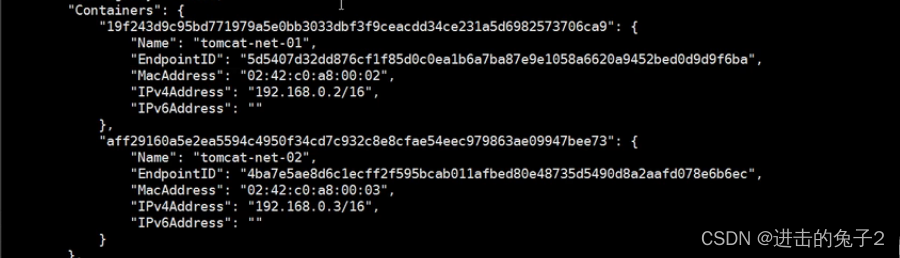
测试连接
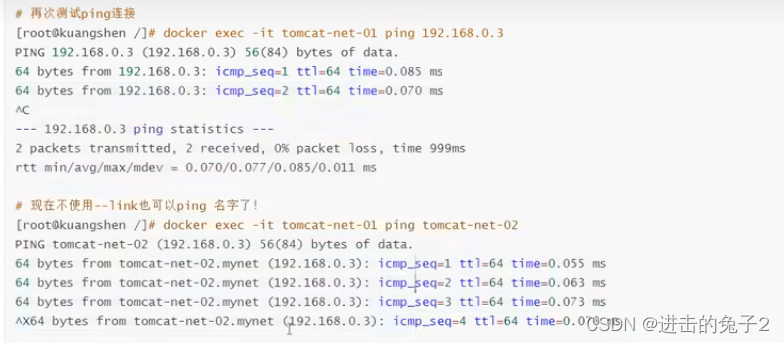
网络连通
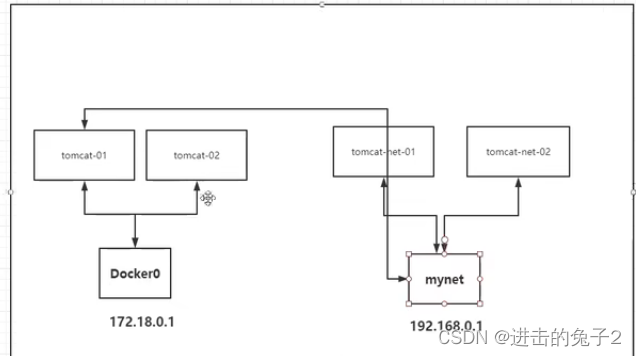
解决方案

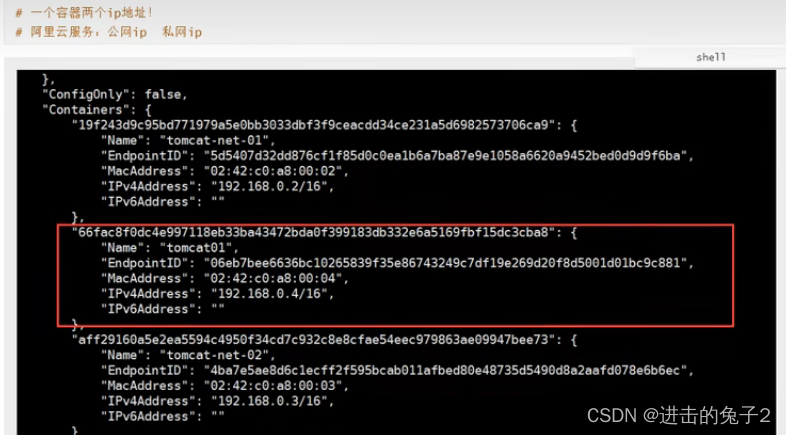
测试连通成功

当需要跨网络(不同网段)操作,我们可以使用docker network connect xxxxx xxx连通!
实战之部署Redis集群
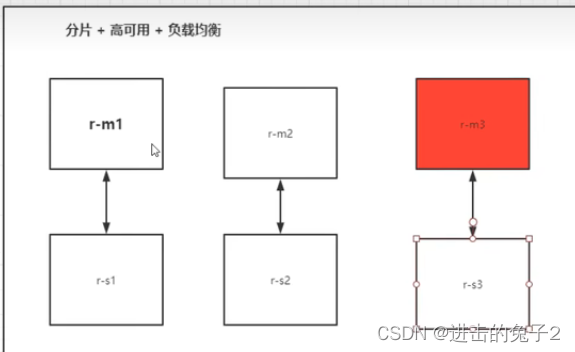
创建网络以及redis
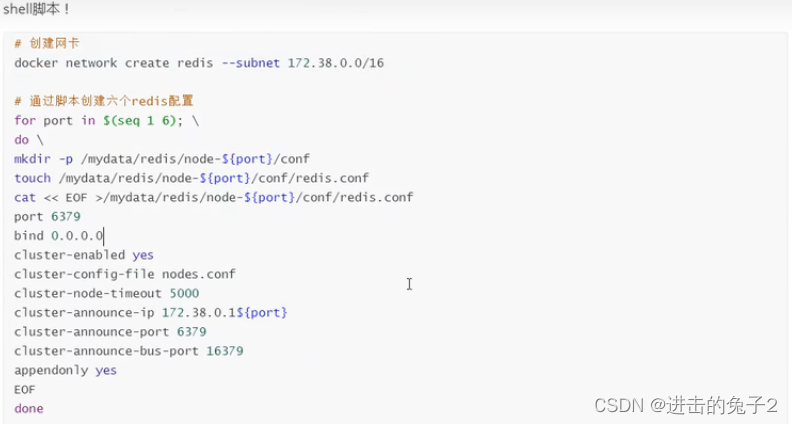
依次创建6个redis


创建集群


验证集群创建成功
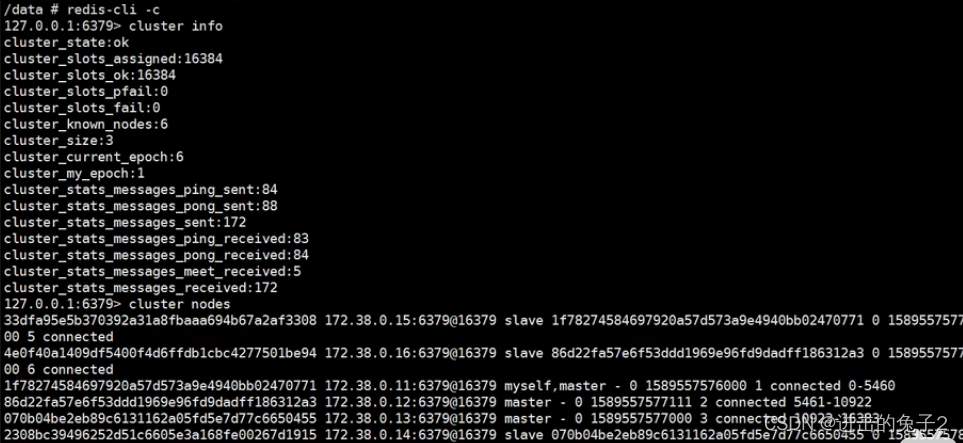






















 1497
1497











 被折叠的 条评论
为什么被折叠?
被折叠的 条评论
为什么被折叠?








